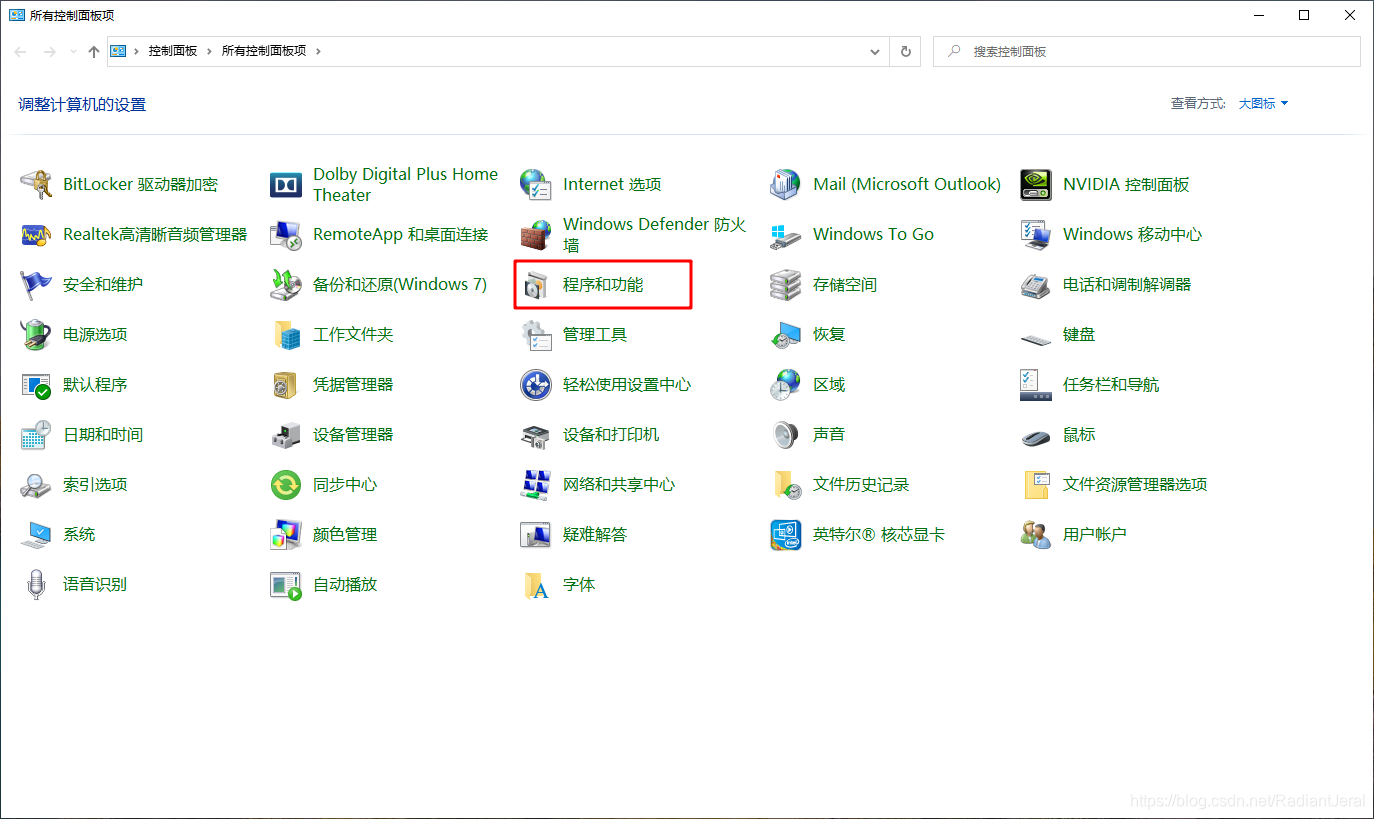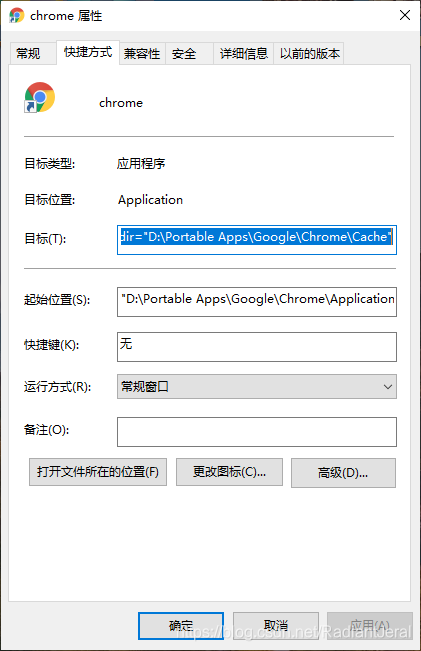【Windows】【Chrome】修改 Chrome 安装目录 |
您所在的位置:网站首页 › 谷歌更改 › 【Windows】【Chrome】修改 Chrome 安装目录 |
【Windows】【Chrome】修改 Chrome 安装目录
|
本文介绍如何修改 Chrome 安装目录. 文章目录 1. 为什么 Chrome 安装时不能指定安装路径2. 确定 Chrome 的路径3. 复制文件夹到指定目录4. 设置桌面快捷启动 1. 为什么 Chrome 安装时不能指定安装路径早期 Windows 平台下的 Chrome 被设计为安装到用户目录下,并且无法手动指定安装路径. 这其实是 Google 的一个策略,其原因就是:让 Chrome 安装不需要管理员权限. 对 Windows 操作系统权限机制比较了解的用户应该知道,绝大多数情况下,安装软件都是需要管理员权限的,比如以普通用户或者来宾用户登录系统,是无法安装绝大部分软件的,而想要安装 Chrome 浏览器就没有这个限制. Google 这个实现方式很简单——直接将 Chrome 安装在当前的用户目录,而不是安装在面向全局系统的 Program files 目录,因为当前用户访问自己的目录是不需要系统管理员权限的. 现在最新版的 Chrom 在安装时仍然不允许用户选择安装路径, 32 位版本会安装到 C:\Program Files (x86)\Google\Chrome 目录,64 位版本会安装到 C:\Program Files\Google\Chrome 目录,而其用户数据目录仍然被设置在当前用户目录下 C:\Users\%USERPROFILE%\AppData\Local\Google\Chrome\User Data. 2. 确定 Chrome 的路径安装好 Chrome 后,在桌面右键点击图标,选择打开文件所在的位置,系统会跳转到 Chrome 的安装目录下. Chrome 用户数据路径是: C:\Users\%USERPROFILE%\AppData\Local\Google\Chrome\User Data 3. 复制文件夹到指定目录将 C:\Program Files\Google\Chrome 和 C:\Users\%USERPROFILE%\AppData\Local\Google\Chrome\User Data 复制到希望存放的路径. 例如,我将 C:\Program Files\Google\Chrome 复制为 D:\Portable Apps\Google\Chrome,将 C:\Users\%USERPROFILE%\AppData\Local\Google\Chrome\User Data 复制为 D:\Portable Apps\Google\Chrome\User Data. 接下来,就可以在程序和功能中卸载安装的 Chrome 程序,并删除默认的用户数据文件夹. 在桌面生成 Chrome.exe 的快捷方式,并设置如下. 目标: "D:\Portable Apps\Google\Chrome\Application\chrome.exe" --user-data-dir="D:\Portable Apps\Google\Chrome\User Data" --disk-cache-dir="D:\Portable Apps\Google\Chrome\Cache" --user-data-dir: 指定用户数据目录.--disk-cache-dir: 指定磁盘缓存目录.起始位置: "D:\Portable Apps\Google\Chrome\Application"
|
【本文地址】
今日新闻 |
推荐新闻 |
 我安装的是 64 位 Chrome,其安装路径是:
我安装的是 64 位 Chrome,其安装路径是: